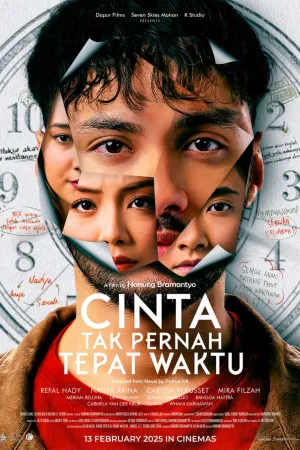10 Cara Mengedit Foto di Galeri HP Android, Bisa Juga Lewat Aplikasi

Ilustrasi (Credit: Unsplash)
Kapanlagi.com - Perkembangan telepon genggam sudah semakin pesat sehingga banyak fitur canggih yang bisa kalian manfaatkan. Salah satunya adalah fitur edit foto. Kini, cara mengedit foto di galeri HP sudah bisa kalian lakukan dengan mudah.
Meski terbilang sederhana, cara mengedit foto di galeri HP sudah cukup untuk melakukan sedikit polesan pada hasil jepretan. Hal ini akan cukup membantu, terutama bagi orang yang awam tentang dunia editing.
Selain tata cara mengedit foto di galeri HP, kalian juga bisa mengikuti tutorial mudah lewat berbagai aplikasi. Nah, untuk lebih jelas, kalian bisa menyimak langkah-langkahnya di bawah ini.
Advertisement
1. Cara Mengedit Foto di Galeri HP

Sebenarnya, galeri pada HP Android berfungsi untuk melihat foto. Namun, tak hanya itu, ada cara mengedit foto di galeri HP yang bisa kalian terapkan.
1. Pertama, buka galeri dan pilih gambar yang ingin kalian edit.
2. Lanjut, klik menu dan pilih edit untuk memulai mengedit foto.
3. Kalian akan melihat empat Fitur editing yang bisa dipilih, mulai dari pengaturan cahaya, visual efek, pewarnaan, dan modifikasi foto.
4. Kalian bisa berkreasi dengan fitur yang ada.
(Setelah 8 tahun menikah, Raisa dan Hamish Daud resmi cerai.)
2. Cara Mengedit Foto dengan Aplikasi Canva

Selain cara mengedit foto di galeri HP, kalian juga bisa mengedit dengan Canva. Canva adalah aplikasi yang bisa kalian unduh ke ponsel menggunakan play store. Platform ini mempunyai banyak fitur seperti template lengkap, menambah teks, dan memberikan background sesuai dengan selera.
Tidak hanya itu, Canva juga bisa dijadikan sebagai wadah untuk mendesain sebuah logo, poster, maupun CV untuk melamar pekerjaan. Untuk dapat mengakses Canva, yuk ikuti langkah berikut ini.
1. Masuklah ke Aplikasi resmi Canva.
2. Login menggunakan akun yang kalian miliki atau biasanya setiap masuk melalui aplikasi akun sudah terdaftar. Jadi tinggal melakukan edit.
3. Setelah itu atur ukuran dan resolusi foto yang ingin kalian edit.
4. Kemudian masukkan foto dengan klik fitur "Foto".
5. Edit foto sesuai selera dengan menambahkan elemen-elemen yang disediakan.
6. Bila sudah selesai klik simpan atau unduh pada bagian pojok kanan atas laman. Foto yang telah diedit siap digunakan.
3. Cara Mengedit Foto dengan PiZap

Tak cuma cara mengedit foto di galeri HP, kalian juga bisa menggunakan aplikasi PiZap. PiZap merupakan platform penyedia layanan edit foto dengan sistem antarmuka sederhana. Terdapat fitur untuk menambahkan layout, sticker, teks, efek, dan masih banyak lagi. Untuk menggunakannya cukup ikuti langkah ini:
1. Masuk ke aplikasi PiZap dan log in menggunakan akun kalian masing-masing.
2. Pilih foto yang ingin kalian edit dan ekspor ke laman PiZap.
3. Selanjutnya edit foto dengan elemen-elemen yang ingin kalian terapkan.
4. Apabila telah selesai, ketuk ikon download untuk menyimpan hasil foto yang telah diedit.
4. Cara Mengedit Foto dengan Pixlr
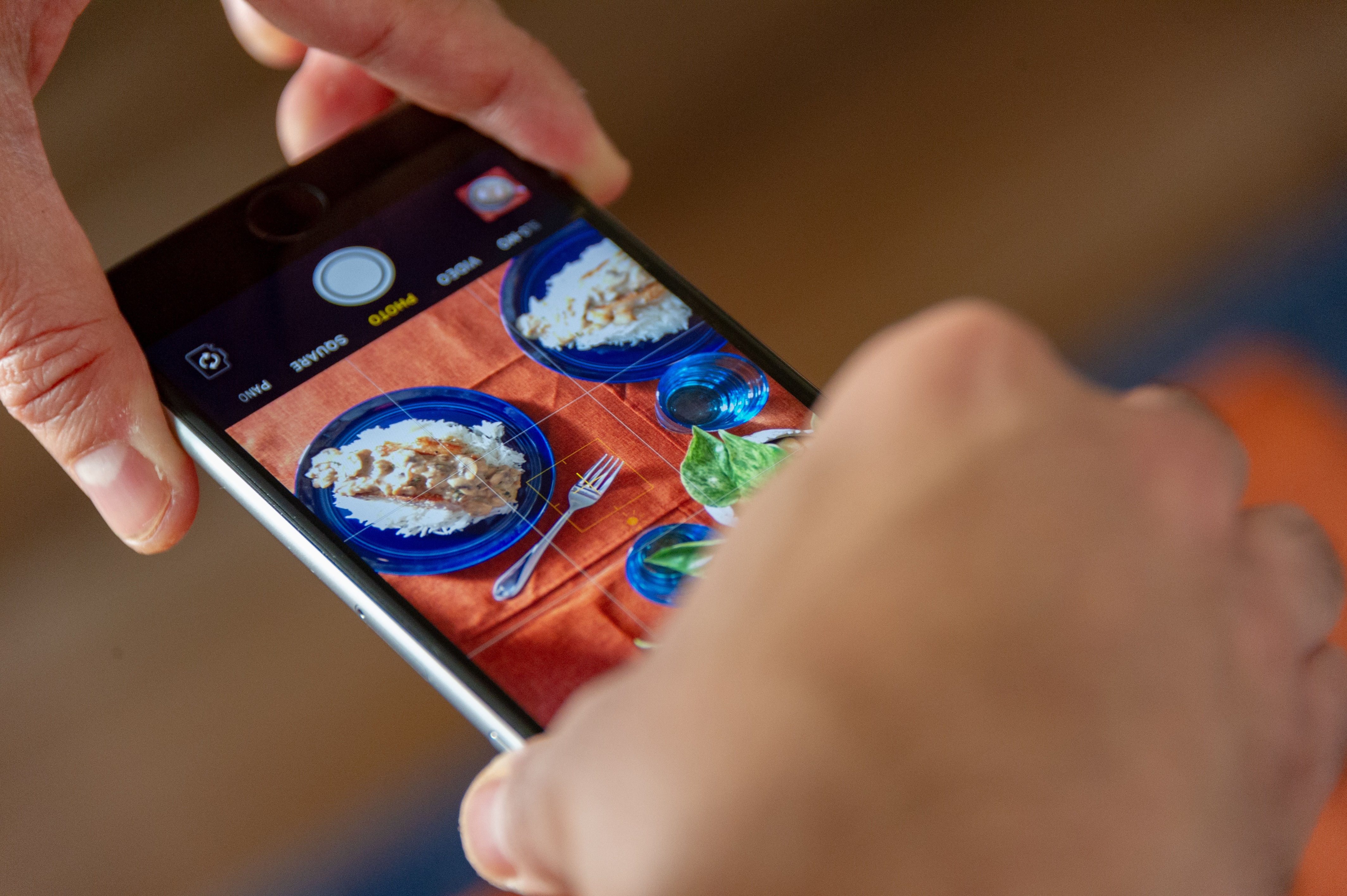
Cara mengedit foto di galeri HP bisa dikatakan mudah dan cocok bagi orang awam. Namun, jika kalian ingin mencoba cara lain yang juga mudah, silakan coba Pixlr. Orang yang awam dengan dunia editing bisa menggunakan Pixlr sebagai aplikasi yang memiliki banyak fitur. Dengan menggunakan aplikasi ini, hasil editan kalian bisa sebagus editor profesional. Cara menggunakan Pixlr sebagai berikut.
1. Buka aplikasi Pixlr. Setelah itu masuk menggunakan akun kalian.
2. Apabila sudah masuk, Ambil opsi Pixlr untuk edit foto.
3. Masukkan gambar atau foto yang ingin kalian edit.
4. Bila tidak memiliki ide untuk mengedit, Pada Pixlr terdapat template yang dapat kalian gunakan.
5. Setelah itu edit foto menggunakan fitur yang ada sesuai keinginan.
6. Setelah selesai simpan foto. Format penyimpanan foto sangat beragam, bisa JPG, PNG, PDF, dan WebP.
5. Cara Mengedit Foto dengan Fotor

Jika kalian merasa kurang dengan fitur pada cara mengedit foto di galeri HP, tak ada salahnya untuk mencoba aplikasi Fotor. Berikut ini terdapat langkah mudah yang bisa kalian ikuti.
1. Masuk ke laman resmi Fotor.
2. Pilih menu "Edit a photo".
3. Pilih foto dari galeri dan ekspor ke website Fotor melalui ikon "Open Image".
4. Masukkan elemen-elemen yang tersedia pada Fotor.
5. Setelah selesai mengedit, klik ikon download untuk menyimpan foto.
6. Cara Mengedit Foto dengan Foto Jet

Mengedit foto melalui HP tidak hanya menggunakan aplikasi tapi bisa menggunakan website. Salah satu platformnya adalah Foto Jet. Dengan menggunakan platform ini, kalian busa mengedit foto secara gratis dan mudah.
Foto Jet tidak hanya untuk edit foto. kalian bisa menggunakan menu yang lain, guna membuat desain grafis dan membuat foto kolase yang unik.
Platform ini memberikan berbagai fitur seperti efek, bingkai, memberikan teks, dan overlay dengan banyak pilihan. Coba ikuti langkah di bawah ini.
1. Masuk ke laman resmi dari Foto Jet.
2. Pilih menu "Edit Foto".
3. Masukkan foto yang ingin kalian edit dengan klik "open".
4. Kalian dapat mengambil foto melalui folder perangkat maupun akun Facebook.
5. Masukkan elemen editing sesuai selera kalian.
6. Apabila foto selesai kalian edit, klik "Download" untuk menyimpan foto.
7. Cara Mengedit Foto dengan Snapseed
Aplikasi Snapseed merupakan salah satu aplikasi pengeditan foto terbaik yang tersedia di pasar saat ini. Dengan fitur-fitur canggih dan antarmuka yang mudah digunakan, Snapseed memungkinkan penggunanya untuk mengedit foto mereka dengan cara yang mudah dan efisien. Berikut tata cara mengedit foto di hp dengan Snapseed
1. Unduh aplikasi Snapseed dari toko aplikasi ponselmu. Setelah diunduh, buka aplikasi tersebut.
2. Pilih foto yang ingin kamu edit dari galeri ponselmu. Setelah memilih foto, klik tombol "Edit" atau "Open".
3. Snapseed memiliki beragam alat editing. Mulai dari penyesuaian dasar seperti Brightness (kecerahan), Contrast (kontras), hingga alat seleksi yang canggih.
4. Sesuaikan kecerahan (Brightness) dan kontras (Contrast) foto untuk meningkatkan penampilannya. Gunakan alat Tune Image untuk penyesuaian dasar ini.
5. Eksplorasi berbagai alat lain seperti Healing, Brush, Selective, dan lainnya. Gunakan alat-alat ini untuk menghapus objek yang tidak diinginkan, menerapkan efek khusus, atau menyesuaikan area tertentu dari foto.
6. Setelah selesai mengedit, tekan tombol "Done" atau "Save" untuk menyimpan perubahan. Foto yang sudah diedit bisa kamu simpan di galeri ponsel atau langsung dibagikan ke media sosial.
8. Cara Mengedit Foto dengan Photoshop Express

Adobe Photoshop Express juga jadi salah satu aplikasi edit foto yang dapat kalian manfaatkan di hp. Dengan berbagai fitur pengeditan yang tersedia, kalian dapat mengubah warna, menyesuaikan kecerahan, menghapus objek yang tidak diinginkan. Berikut langkah-langkah menggunakan Photoshop Edit.
1. Buka program Adobe Photoshop Express dan pilih foto yang ingin kalian edit. Kalian dapat mengimpor foto dari perangkat kalian dengan mudah.
2. Setelah memilih foto, kalian dapat memulai dengan menyesuaikan kecerahan dan kontras. Gunakan alat kurva untuk menyesuaikan kecerahan dan kontras secara manual, atau kalian juga dapat menggunakan preset yang disediakan untuk hasil cepat.
3. Selanjutnya, kalian bisa memperbaiki warna foto dengan alat seperti Hue, Saturation, dan Vibrance. Sesuaikan warna secara detail atau gunakan preset untuk hasil yang cepat.
4. Jika terdapat objek yang tidak diinginkan dalam foto, gunakan alat Repair untuk menghapusnya dengan mudah. Alat ini memungkinkan kalian menyesuaikan area yang akan dihapus dan menggantinya dengan area lainnya untuk hasil yang alami.
5. Terakhir, tambahkan efek dan filter untuk meningkatkan tampilan foto kalian. Adobe Photoshop Express menyediakan berbagai pilihan efek dan filter yang dapat kalian gunakan untuk menciptakan tampilan yang unik dan menarik.
9. Cara Mengedit Foto dengan Lightroom
Aplikasi edit foto lain yang tak kalah praktis dan mudah untuk digunakan di hp adalah Lightroom. Aplikasi Lightroom menyediakan berbagai fitur menarik yang bisa diakses dengan sangat mudah. Berikut cara mengedit foto dengan Lightroom:
1. Unduh aplikasi Adobe Lightroom Mobile dari toko aplikasi perangkat kalian (Google Play Store untuk Android atau App Store untuk iOS).
2. Setelah mengunduh, buka aplikasi Lightroom di perangkat kalian.
3. Pilih foto yang ingin kalian edit dari galeri perangkat kalian dan impor ke dalam Lightroom.
4. Setelah foto diimpor, sentuh ikon pengeditan (umumnya ikon pensil atau tiga titik) untuk memulai proses pengeditan.
5. Kalian akan menemukan berbagai alat pengeditan. Beberapa alat dasar yang bisa kalian gunakan termasuk pengaturan eksposur, kontras, highlight, shadow, dan kejenuhan (saturation). Sesuaikan parameter-parameter ini sesuai dengan keinginan kalian.
6. Kalian juga dapat menggunakan Tone Curve untuk mengatur kecerahan dan kontras secara lebih terperinci, serta HSL (Hue, Saturation, Lightness) untuk mengatur warna dengan lebih spesifik.
7. Lightroom juga menyediakan preset yang dapat memberikan tampilan foto yang sudah ditetapkan sebelumnya. Kalian bisa menjelajahi preset yang ada atau bahkan membuat preset kalian sendiri.
8. Setelah selesai, pastikan untuk melihat kembali hasil editan kalian dan lakukan penyesuaian terakhir jika diperlukan.
9. Setelah puas dengan hasil editan, simpan foto tersebut ke galeri kalian atau bagikan di berbagai platform media sosial atau tempat lainnya.
10. Cara Mengedit Foto dengan Canva

Cara mengedit foto di hp lainnya yang bisa kalian coba adalah menggunakan aplikasi bernama Canva. Tak kalah dengan deretan aplikasi di atas, Canva juga menawarkan berbagai kemudahan dengan tata cara mengedit yang simpel dan praktis. Berikut cara mengedit foto dengan Canva:
1. Unduh dan buka aplikasi Canva di perangkat seluler kalian.
2. Pilih opsi "Buat Desain Baru" dan pilih ukuran yang sesuai untuk foto yang ingin kalian edit.
3. Tap opsi "Tambah" atau "Upload" untuk mengimpor foto yang ingin kalian edit ke dalam desain baru.
4. Sentuh foto yang telah diimpor untuk membuka menu pengeditan. Kalian dapat melakukan berbagai perubahan seperti penyesuaian kecerahan, kontras, saturasi, dan lainnya dengan menggunakan opsi yang tersedia.
5. Gunakan berbagai elemen desain yang tersedia di Canva seperti teks, stiker, ikon, atau elemen dekoratif lainnya untuk memperkaya foto kalian.
6. Setelah selesai mengedit, tap opsi "Simpan" atau "Unduh" untuk menyimpan hasil editan foto ke galeri perangkat kalian.
Nah, KLovers, itulah beberapa cara mengedit foto di galeri HP dan aplikasi yang bisa kalian ikuti dengan mudah.
AYO JOIN CHANNEL WHATSAPP KAPANLAGI.COM BIAR NGGAK KETINGGALAN UPDATE DAN BERITA TERBARU SEPUTAR DUNIA HIBURAN TANAH AIR DAN JUGA LUAR NEGERI. KLIK DI SINIYA, KLOVERS!
Baca artikel lainnya:
Cara Memilih Perkutut Sesuai Weton Menurut Primbon Jawa, Dipercaya Bisa Bikin Makin Hoki
Mitos Orong-Orong Masuk Rumah Menurut Primbon Jawa, Simak Juga Arti Mimpi tentang Serangga Satu Ini
5 Drama Korea Bertema Natal dari Berbagai Genre, Romansa Manis - Misteri Mengerikan
5 Drama Korea Tentang Ayah Tunggal yang Menyentuh, Penuh Cinta dan Perjuangan untuk Anak
6 Drama Thailand Sekolah dan Remaja Terbaru 2023, Ada yang Menegangkan sampai Bikin Baper Maksimal
(Di usia pernikahan 29 tahun, Atalia Praratya gugat cerai Ridwan Kamil.)
Berita Foto
(kpl/gen/ans)
Advertisement
-
Teen - Lifestyle Gadget Smartwatch Kece Buat Gen Z yang Stylish, Fungsional, dan Nggak Bikin Kantong Kaget